数表中的一行数据,就是一个记录。一个记录的内容可以看作是用来描述一类事物中的一个具体事物的一组数据。
例如:一个雇员的编号、姓名、工资数目,一次商品交易过程中的订单编号、商品名称、客户名称、单价、数量等。
添加行
如果您具有对表格的编辑权限,则可以将新记录添加到表中。只需单击表格左下角的“ + ”,这将在表的底部创建一个新的空白记录。
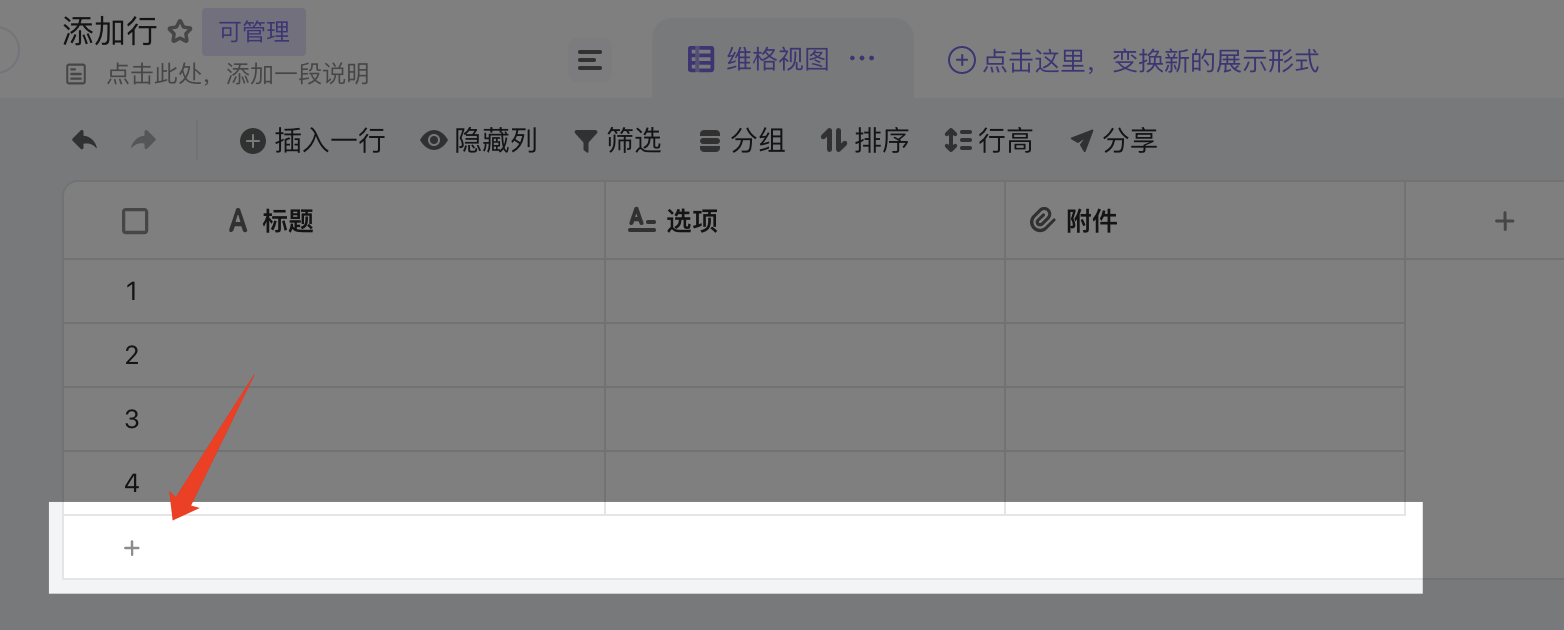
您也可以通过在单元格中右键单击从菜单中选择在“上方/下方插入行”来插入记录。
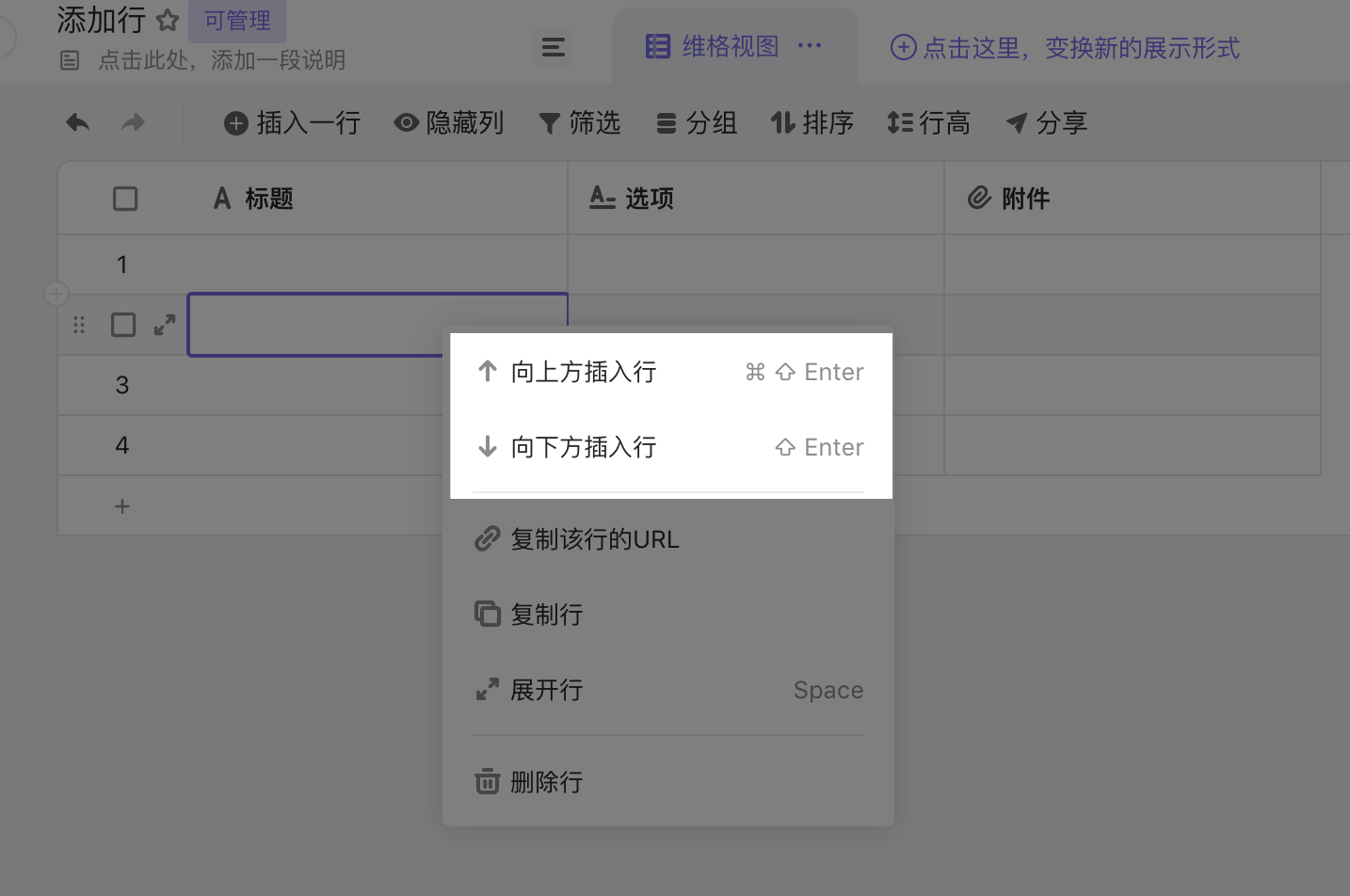
复制行
要复制一条记录(行),只需右键单击一条记录,然后从下拉菜单中选择“复制行”选项。
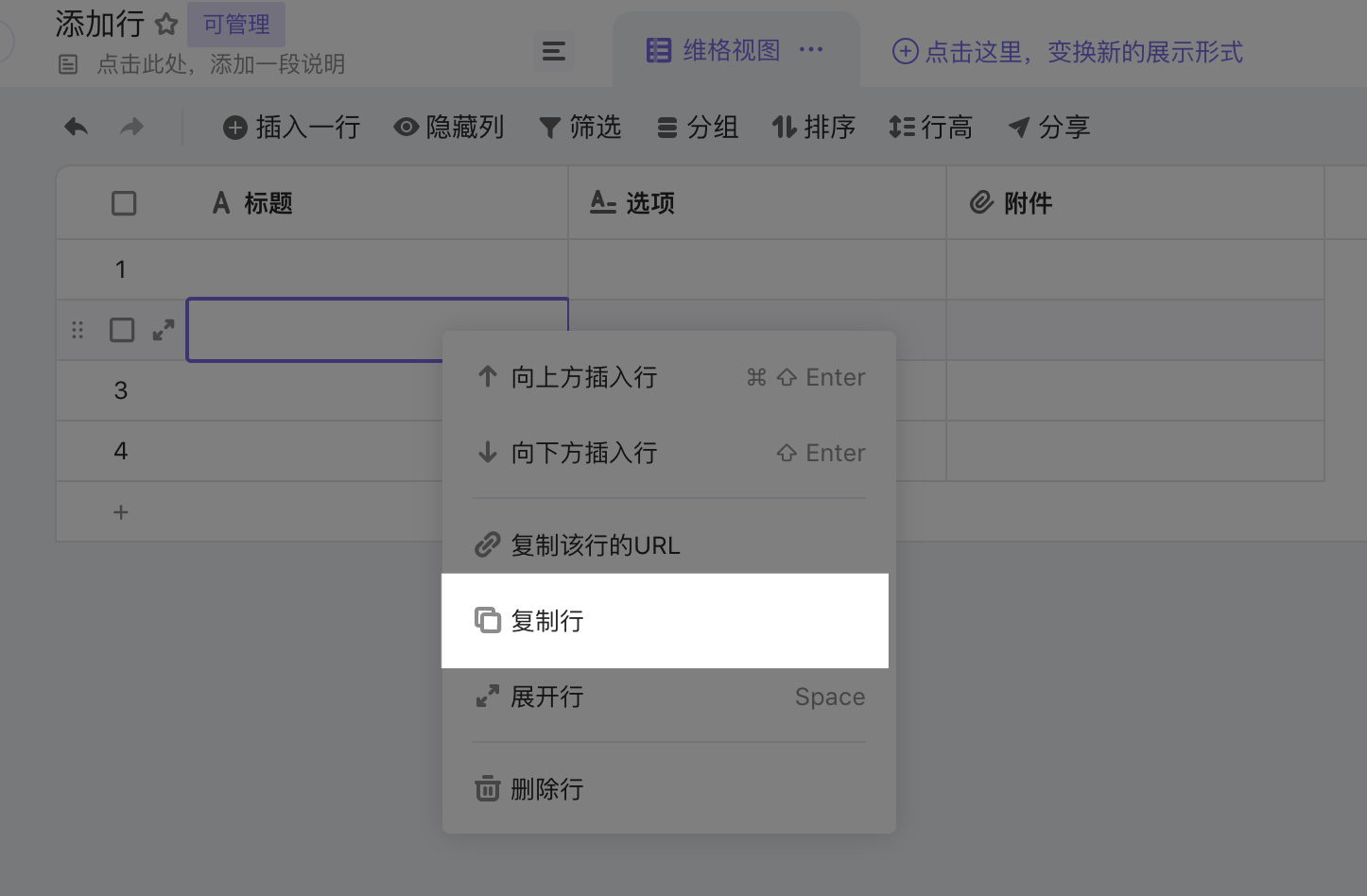
展开行
我们的单元格可以通过展开行的形式,以在全尺寸页面中显示同一行下的所有维格列中的所有信息。
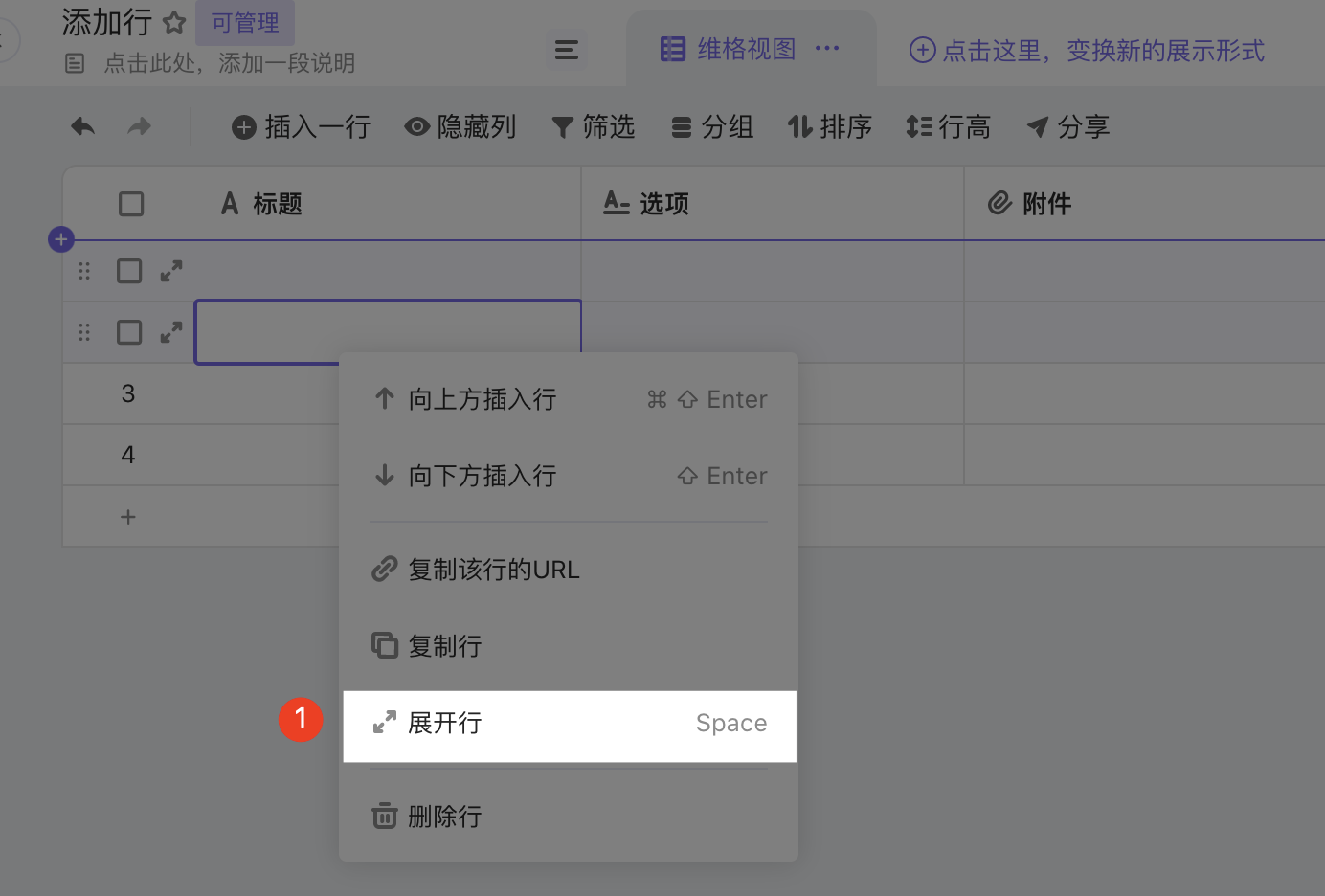
在维格视图中,你可以通过单击记录左侧的展开按钮(当你将鼠标悬停在记录上时会出现)来展开记录(行)。你还可以通过在选择单元格时按空格键来展开记录(行)。
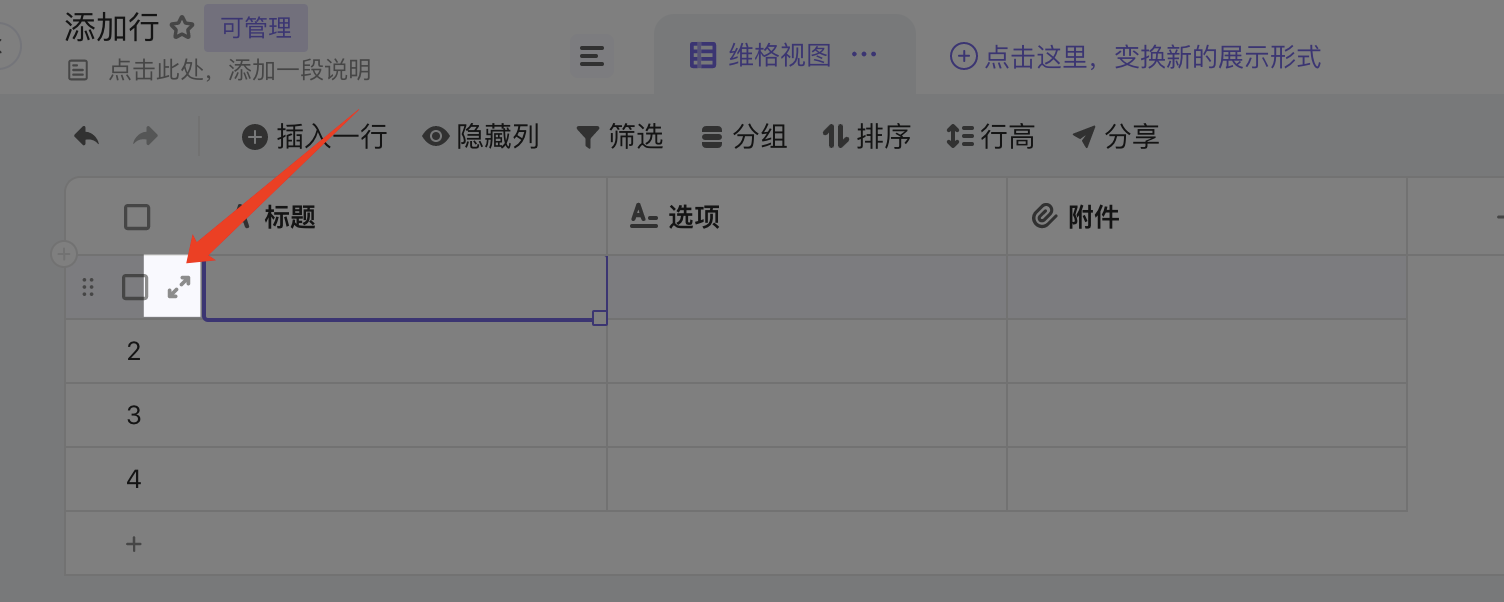
手动排序
如果是移动单条记录,你可以用鼠标按住记录最左侧的拖动按钮,然后将其拖动到所需的位置,这样就可以完成对单个记录的重新排序。
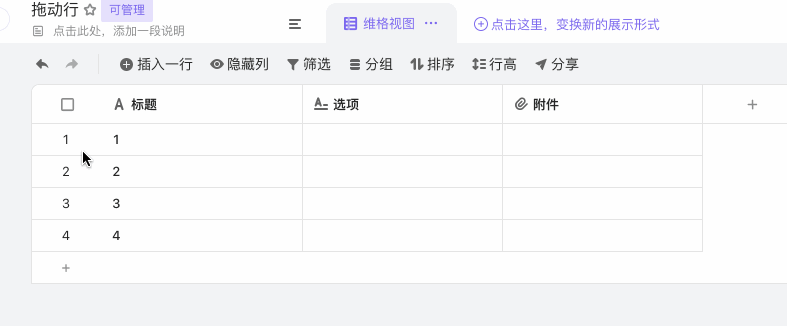
如要移动多条记录,您可以通过单击要选择的记录号来选择多条记录,接着将其拖动到表中的所需位置来移动它们。
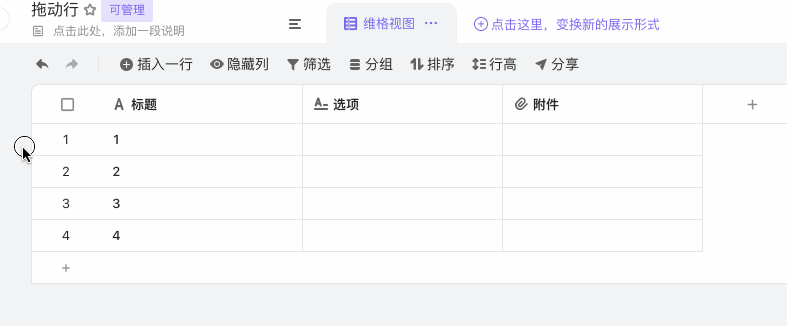
删除记录
删除一条记录
您可以通过右键单击表中记录的任意位置,然后在下拉菜单中选择“删除行”选项来从表中删除单条记录:
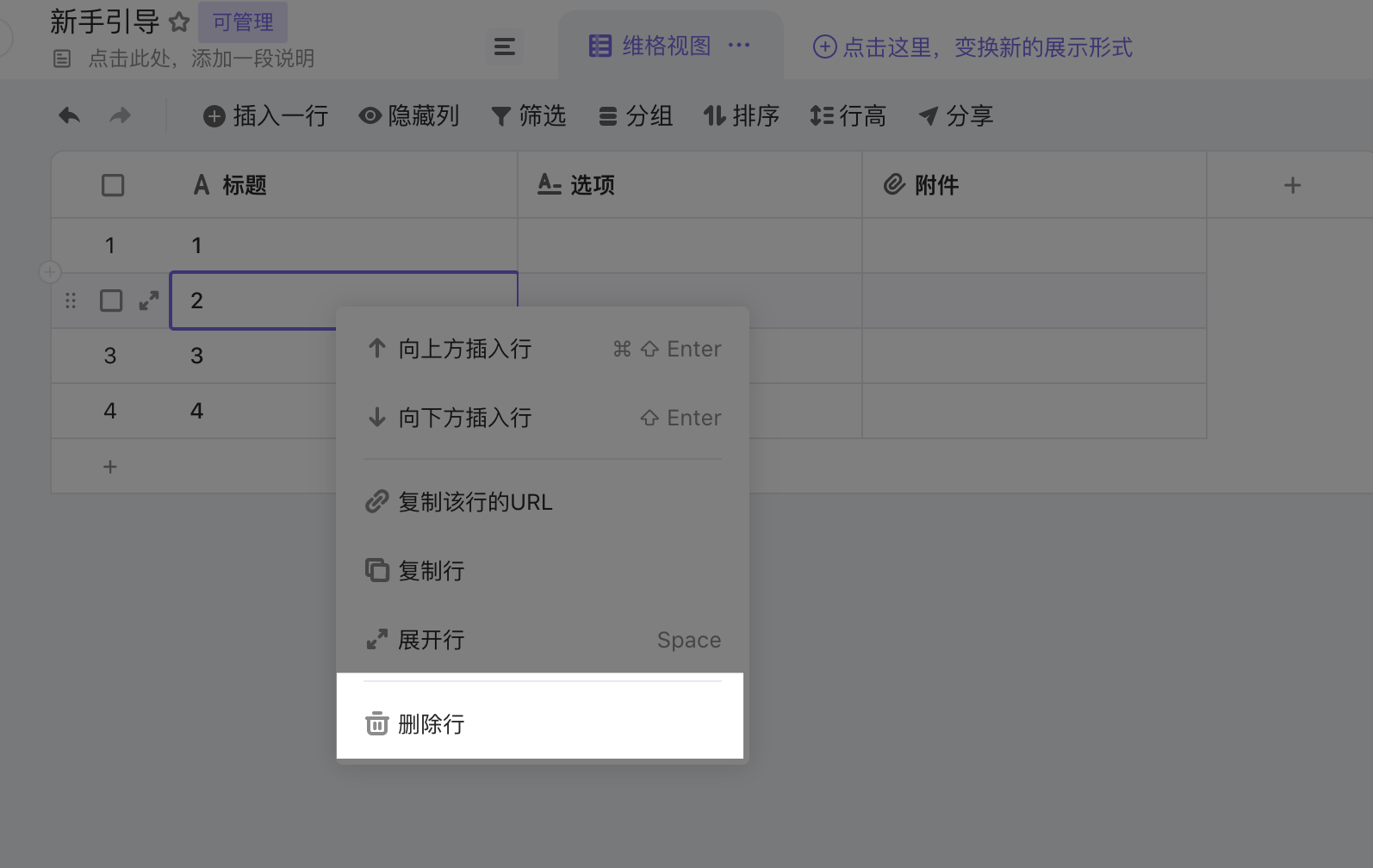
删除多条记录
可以通过单独单击每个记录来选择多个记录,或者用鼠标拖动形成选区来选择一个范围。选择要删除的记录后,右键单击所选内容中的一行,然后单击删除记录「行」。
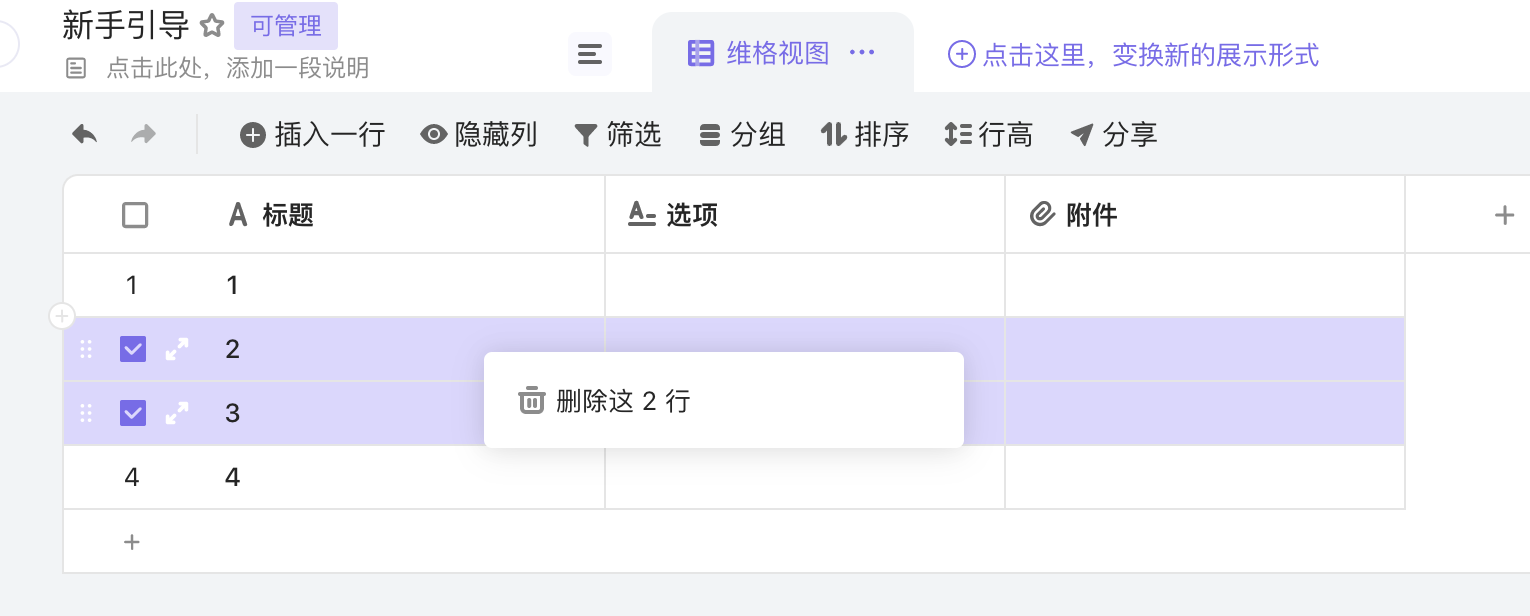
请注意,如果您意外删除了一行,可以通过按 ctrl + z(在 Mac 上为 command + z)撤消删除。